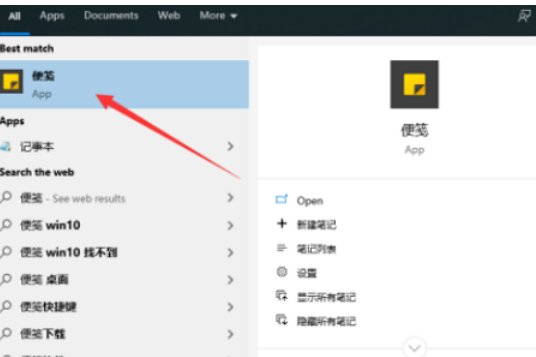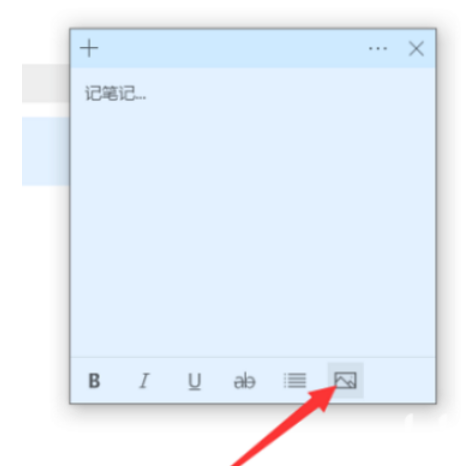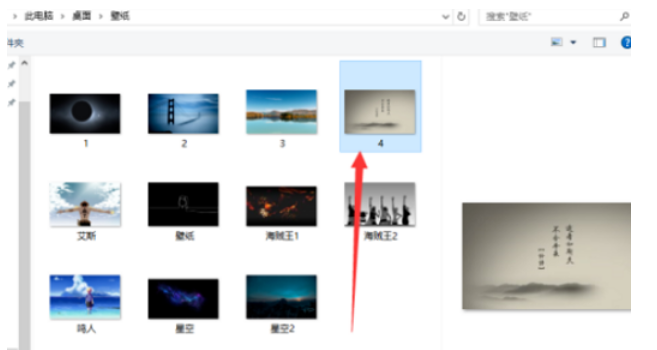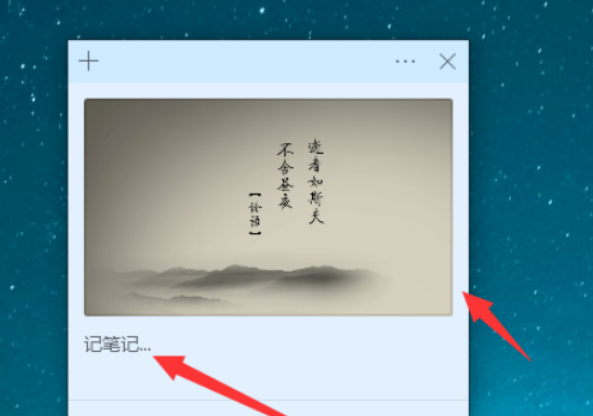win10便签怎么添加图片?win10便签添加图片操作步骤
大家好,我是一个文章风格转换器,目标是把下面这段文字转换成日常口语的语言风格,但是保证意思不变哦。 很多人用便签来记行程啊什么的,不过有些小伙伴还不知道怎么在Win10的便签里加图片呢?其实很简单啦,直接点任务栏上的便签,进去软件后,点那个图片标志就行了。下面我来给大家详细说一下怎么操作哦。
win10便签添加图片操作步骤
1、桌面任务栏搜索便笺,进入软件(如图所示)。
2、在便笺编辑界面点击图片标志(如图所示)。
3、选中图片,点击打开(如图所示)。
4、笔记中图片插入成功,关闭编辑界面。
5、回到便笺界面中,编辑后的便签保存成功。
相关文章
- Win10桌面不断刷新闪屏无法操作怎么办?
- Win10休眠久了自动关闭程序怎么解决?
- win10蓝屏错误dpc watchdog怎么办?win10蓝屏提示dpc watchdog解决方法
- win10局域网设置在哪里?win10局域网设置位置解析
- win10怎么设置默认输入法为英文输入?
- win10如何重置tcp/ip协议?windows10重置tcp/ip协议栈的方法
- Win10文件夹搜索栏用不了怎么办?Win10文件夹搜索栏用不了问题解析
- Win10输入法图标丢失后怎么找回?Win10输入法图标丢失后找回的方法
- 解决游戏提示需要新应用打开此ms-gamingoverlay的问题
- win10应用商店提示错误代码0x80D02017怎么解决?
- win10如何提升扬声器音质?win10扬声器提升音质操作方法
- Win10怎么设置显示其它地区时钟?Win10设置显示其它地区时钟的方法
- Win10怎么清除设备搜索历史记录?
- win10去快捷方式箭头导致任务栏图标打不开怎么办?
- 电脑不能改microsoft账户登录无法设置人脸怎么办?
- win10输入法图标不见了怎么办?win10输入法图标找回方法